目录
在虚拟机中我们不仅可以安装Windows操作系统,也可以安装Linux操作系统,以CentOS 7 为例
一 创建与配置
1.1 创建新的虚拟机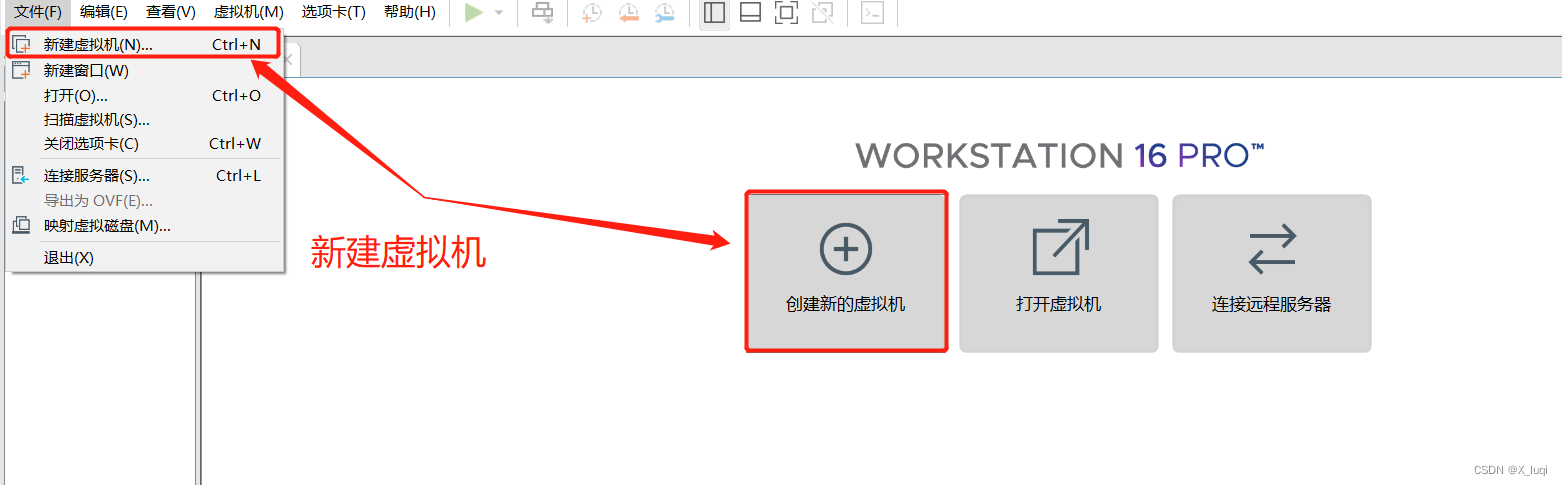
1.2 选择配置类型

1.3 安装操作系统

映像文件先装和后装对于激活操作系统的影响都不大
1.4 选择激活操作系统和版本

1.5 命名与存放

1.6 分配磁盘容量

1.7 配置虚拟机硬件大小与数量

在Linux操作系统下,如果内存少于2个G,会导致激活失败,所以建议将内存大小多分配一点
1.8 配置iso映射文件


配置好映射文件后启动虚拟机即可开始激活Linux操作系统
二 激活Linux操作系统
2.1 选择Linux激活方式

2.2 选择激活语言

2.3 检查软件安装与桌面开发

2.4 磁盘分区

2.5 创建用户与设置root密码

2.6 重启并使用






















 1174
1174











 被折叠的 条评论
为什么被折叠?
被折叠的 条评论
为什么被折叠?








